Cara Mengatur Ulang iPhone atau iPad ke Pengaturan Pabrik
Panduan ini menjelaskan cara reset pabrik iPhone atau iPad. Reset pabrik adalah fitur bawaan hampir di semua perangkat iOS. Fitur ini menghapus semua aplikasi, foto, video, dokumen, SMS, log panggilan, dan pengaturan pribadi di perangkat Anda. Dengan kata lain, fitur ini mengembalikan iOS Anda ke status pabrik. Setelah reset pabrik, iPhone Anda akan melakukan booting ke layar Halo sebagai perangkat baru. Mari pelajari detail tentang fitur ini.
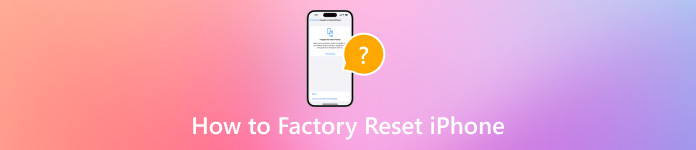
Dalam artikel ini:
Bagian 1. Mengapa Anda Perlu Melakukan Factory Reset pada iPhone Anda
Sebelum kita lanjut ke pengaturan ulang pabrik iPhone Anda, ada baiknya Anda mempelajari alasannya. Namun, mengapa Anda perlu mengatur ulang pabrik iPhone Anda mungkin rumit. Faktor-faktor utamanya meliputi:
1. Jual iPhone atau iPad lama Anda. Sebelum menjual perangkat iOS Anda atau memberikannya kepada orang lain, Anda harus melakukan pengaturan ulang pabrik pada iPhone Anda.
2. Lindungi informasi pribadi Anda. Anda dapat menyimpan kata sandi kartu kredit dan privasi lainnya di iPhone atau iPad Anda. Untuk mencegah orang lain mendapatkan informasi Anda, Anda dapat mengatur ulang perangkat Anda.
3. Pemecahan masalah. Reset pabrik adalah solusi terbaik untuk memperbaiki berbagai masalah perangkat lunak, seperti iPhone yang macet di layar tertentu.
4. Membuka kunci iPhone yang dinonaktifkan. Jika Anda lupa kode sandi, Anda dapat masuk ke perangkat iOS yang dinonaktifkan.
Bagian 2. Persiapan yang Diperlukan Sebelum Reset iPhone
Apa yang terjadi jika Anda mereset iPhone Anda? Semua aplikasi, data, dan pengaturan pribadi Anda akan terhapus. Ada beberapa persiapan yang harus Anda lakukan sebelum melakukan factory reset. Berikut ini adalah daftar persiapan yang diperlukan.
Cadangkan iPhone Anda
Bagaimana cara mereset iPhone tanpa kehilangan semuanya? Jawabannya adalah dengan mencadangkan iPhone. Anda dapat membuat salinan seluruh perangkat menggunakan iCloud atau iTunes/Finder atau dengan perangkat lunak cadangan iOS pihak ketiga.
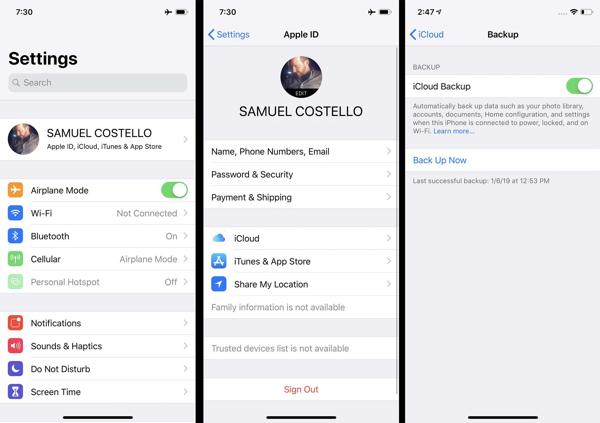
Isi daya iPhone Anda
Reset pabrik adalah proses yang biasanya memakan waktu beberapa menit, tetapi bisa lebih lama tergantung pada jumlah data pada perangkat Anda. Sebaiknya Anda mengisi daya iPhone atau iPad dengan sumber daya yang andal.

Nonaktifkan Temukan Saya
Jika Anda mengaktifkan Find My di iPhone, proses pengaturan akan diblokir setelah pengaturan ulang pabrik. Oleh karena itu, Anda harus menonaktifkan Find My dan Kunci Aktivasi iCloud. Buka Pengaturan aplikasi, ketuk profil Anda, pilih Temukan Saya, dan pukul Temukan iPhone SayaMatikan sakelar Temukan iPhone Saya, masukkan kata sandi ID Apple Anda, lalu matikan.
Bagian 3. Cara Reset iPhone
Cara Soft Reset iPhone
Soft reset iPhone juga dikenal sebagai restart. Soft reset berbeda dengan hard reset iPhone 16/15/14/13/12/11/X/8/7 atau versi sebelumnya. Soft reset berarti melakukan restart paksa. Soft reset iPhone tidak akan menghapus data atau pengaturan apa pun.
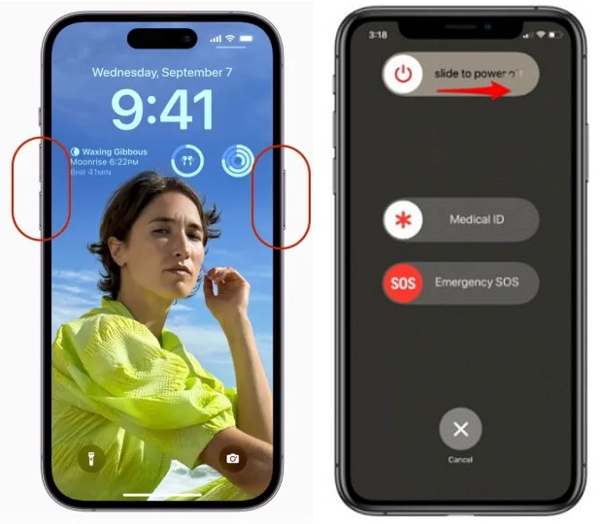
Tekan dan tahan tombol Samping dan Volume Turun tombol bersamaan. Pada iPhone 8/7/6 atau versi lebih lama, tahan tombol Samping tombol.
Saat Anda melihat layar matikan, gerakkan penggeser ke sisi kanan.
Setelah layar menjadi hitam, tahan tombol Samping tombol sampai Anda melihat logo Apple.
Catatan:
Jika Anda tidak dapat mengatur ulang iPhone Anda dengan tombol, buka Pengaturan aplikasi, ketuk Umum, dan pukul Menutup. Geser slider untuk mematikan perangkat Anda. Lalu nyalakan kembali.
Cara Hard Reset iPhone
Reset paksa disarankan saat iPhone atau iPad Anda benar-benar tidak responsif. Misalnya, layar iPhone Anda membeku atau macet saat dinyalakan. Kombinasi tombol untuk melakukan reset paksa pada iPhone bergantung pada model perangkat Anda.
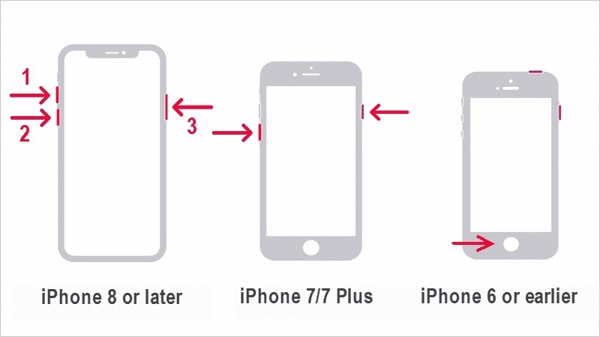
Di iPhone 8 atau versi lebih baru, tekan dan lepaskan dengan cepat Volume Naik tombol, lakukan hal yang sama pada Volume Turun tombol, dan terus tekan Samping tombol sampai logo Apple muncul.
Pada iPhone 7/7 Plus, tahan tombol Volume turun + Samping tombol secara bersamaan hingga Anda melihat logo Apple.
Pada iPhone 6s atau yang lebih lama, tahan tombol Rumah+ Tidur/Bangun tombol secara bersamaan hingga logo Apple muncul.
Cara Reset Pabrik iPhone di Pengaturan
Apple telah menambahkan fitur factory reset ke semua perangkat iOS. Jika Anda dapat mengakses iPhone, ini adalah cara termudah untuk mereset iPhone ke pengaturan default. Selain itu, cara ini tidak memerlukan perangkat keras atau aplikasi tambahan.
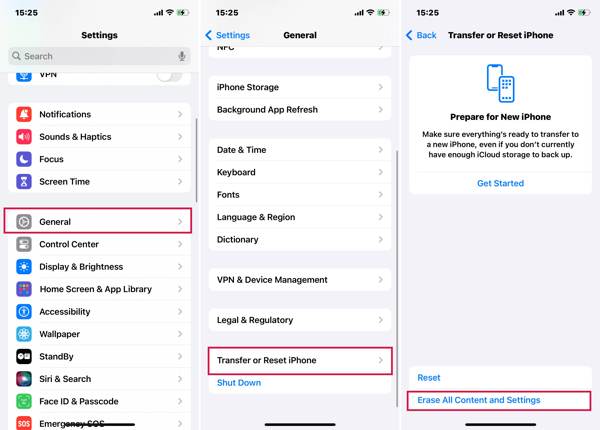
Nyalakan iPhone Anda, lalu buka aplikasi Pengaturan.
Navigasi ke Umum, dan Transfer atau Reset iPhone atau Mengatur ulang. Mengetuk Hapus Semua Konten dan Pengaturan.
Jika Anda perlu mengatur ulang semua pengaturan di iPhone Anda, ketuk Mengatur ulang, dan pilih opsi yang sesuai.
Saat diminta, pilih Melanjutkan, lalu masukkan kode sandi Anda untuk melanjutkan.
Cara Reset Pabrik iPhone dengan Find My
Sejak iOS 15, Apple memperkenalkan aplikasi Find My. Aplikasi ini memungkinkan Anda melacak iPhone dari jarak jauh di perangkat iOS lain. Aplikasi ini memberi Anda kesempatan untuk mengatur ulang iPhone ke pengaturan pabrik jika Anda telah mengaktifkan Find My di perangkat Anda meskipun Temukan Saya tidak memperbarui lokasi AndaAnda juga memerlukan kata sandi ID Apple dan nomor telepon Anda.
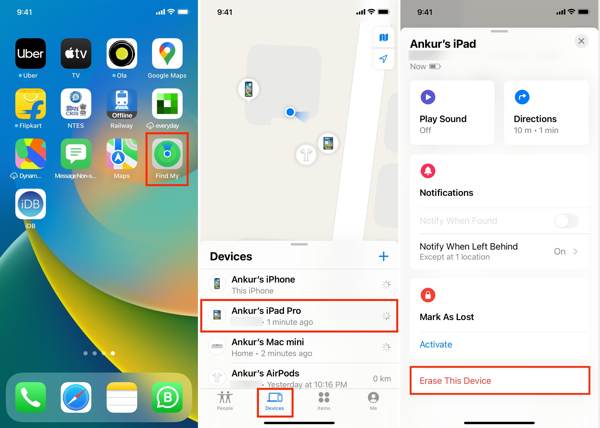
Jalankan aplikasi Find My di perangkat iOS yang dapat diakses, buka Perangkat tab, dan tekan tombol + tombol. Kemudian ikuti petunjuk untuk menambahkan akun ID Apple Anda.
Anda juga dapat menggunakan app Lacak di Mac.
Kemudian pilih iPhone Anda di Perangkat layar, ketuk Hapus Perangkat Ini, dan pukul Melanjutkan.
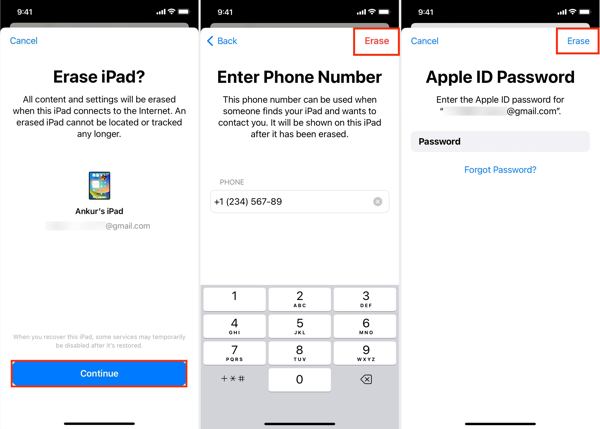
Masukkan nomor telepon Anda, lalu ketuk Menghapus tombol di pojok kanan atas. Kemudian masukkan kata sandi ID Apple Anda, dan tekan Menghapus untuk memulai pengaturan ulang pabrik iPhone Anda.
Cara Reset Pabrik iPhone di iCloud
Jika Anda tidak memiliki perangkat iOS lain, Anda dapat mengatur ulang iPhone atau iPad Anda secara manual di iCloud. Cara ini juga mengharuskan Anda untuk mengaktifkan Cari Milik Saya di perangkat Anda. Selain itu, Anda perlu memasukkan nomor telepon dan kata sandi ID Apple Anda selama proses tersebut.
Kunjungi www.icloud.com/find di peramban web, lalu masuk dengan ID Apple dan kata sandi Anda. Jika Anda telah mengaktifkan autentikasi dua faktor, masukkan kode verifikasi yang muncul di layar iPhone Anda.

Tarik ke bawah Semua perangkat pilihan, dan pilih perangkat iOS Anda pada daftar.
Klik Hapus Perangkat Ini tombol pada dialog pop-up. Tekan tombol Menghapus tombol untuk mengkonfirmasinya.

Jika diminta, masukkan kata sandi ID Apple Anda, lalu klik anak panah tombol di sebelahnya.
Ketik nomor telepon Anda, dan klik Lanjut tombol. Terakhir, klik tombol Selesai untuk segera mulai mengatur ulang iPhone Anda.
Cara Reset Pabrik iPhone melalui iTunes/Finder
Sejak macOS Catalina, Apple telah menghentikan iTunes. Sebagai gantinya, Anda dapat mengelola perangkat iOS Anda dengan aplikasi Finder. Di Windows dan macOS Mojave atau versi yang lebih lama, Anda masih dapat mengatur ulang iPhone dengan iTunes. Cara ini tersedia untuk memperbaiki iPhone atau iPad yang dinonaktifkan.
Hubungkan iPhone Anda ke komputer dengan kabel yang kompatibel. Lalu buka iTunes atau Finder versi terbaru.
Maka Anda mungkin menghadapi dua situasi:
Situasi 1:
Jika iPhone Anda dapat diakses, klik Telepon tombol di pojok kiri atas iTunes, dan pergi ke Ringkasan tab. Di Finder, klik nama iPhone Anda, dan buka Umum tab.
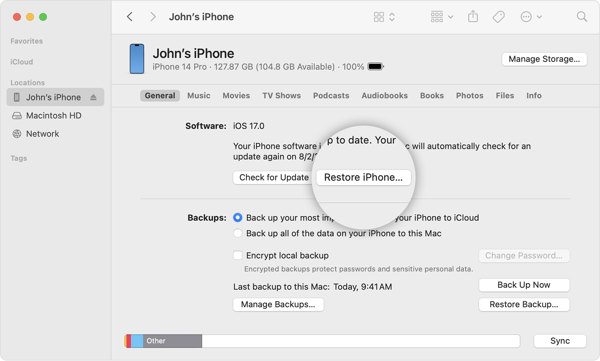
Klik Mengembalikan iphone tombol. Saat diminta, masukkan kode sandi iPhone atau kata sandi Mac Anda untuk memverifikasi kepemilikan.
Situasi 2:
Untuk mengatur ulang pabrik iPhone yang terkunci, matikan perangkat Anda, dan masukkan ke Mode Pemulihan.

Pada iPhone 8 atau yang lebih baru, tekan tombol Volume Naik tombol dan cepat lepaskan, tekan dan lepaskan dengan cepat Volume Turun tombol, dan tekan Samping sampai layar Mode Pemulihan muncul.
Pada iPhone 7/7 Plus, tahan tombol Volume turun + Samping tombol bersamaan hingga Anda melihat layar Mode Pemulihan.
Pada iPhone 6s atau versi sebelumnya, tahan tombol Rumah+ Tidur/Bangun tombol hingga perangkat Anda memasuki Mode Pemulihan.
Setelah iTunes atau Finder mendeteksi perangkat Anda dalam Mode Pemulihan, dialog akan muncul. Klik Memulihkan dan ikuti petunjuk di layar untuk mengatur ulang iPhone Anda sepenuhnya.
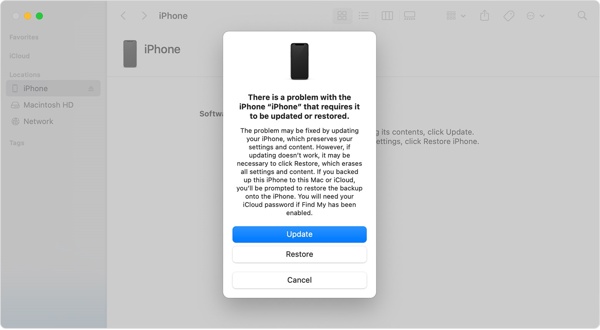 Catatan: Diperlukan waktu beberapa menit untuk mengembalikan iPhone ke pengaturan pabrik. Jika macet, masukkan perangkat Anda ke Mode Pemulihan, lalu coba lagi.
Catatan: Diperlukan waktu beberapa menit untuk mengembalikan iPhone ke pengaturan pabrik. Jika macet, masukkan perangkat Anda ke Mode Pemulihan, lalu coba lagi. Cara Reset Pabrik iPhone Menggunakan Perangkat Apple
Aplikasi Apple Devices dirilis oleh Apple untuk pengguna iPhone guna mengelola perangkat mereka di Windows 11. Bahkan, aplikasi ini tersedia di Windows 10 versi 19045.0 atau yang lebih tinggi. Tentu saja, aplikasi ini memungkinkan Anda untuk mereset iPhone yang terkunci ke setelan pabrik dengan tombol.
Instal Apple Devices dari Microsoft Store dan buka dari desktop Anda. Aplikasi ini gratis untuk digunakan.
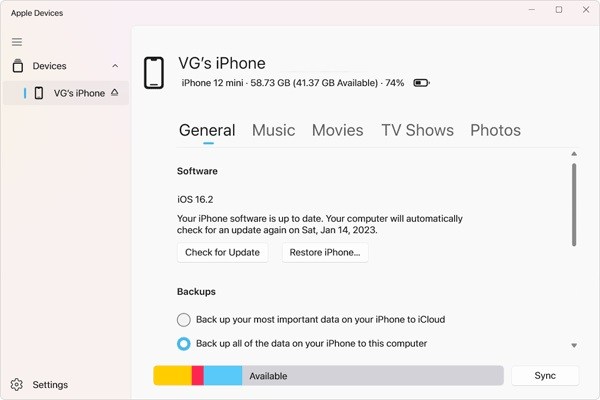
Hubungkan iPhone Anda ke komputer dengan kabel USB, lalu tekan Memercayai di perangkat Anda dan Perangkat Apple.
Pilih iPhone Anda di sisi kiri setelah perangkat Anda dikenali. Kemudian pindah ke Umum tab.
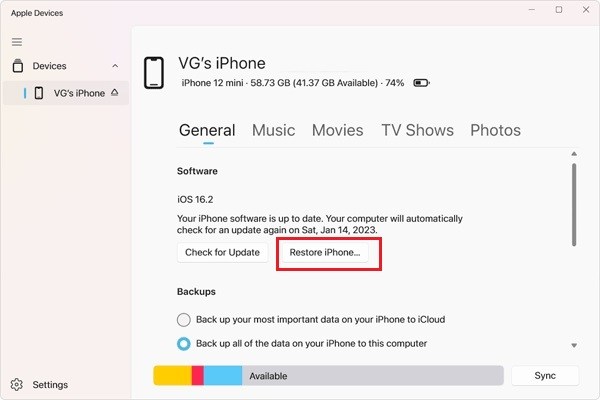
Selanjutnya, klik Mengembalikan iphone tombol. Jika diminta, masukkan kode sandi iPhone atau kata sandi ID Apple Anda dan mulai pengaturan ulang pabrik.
Bagian 4. Cara Reset Pabrik iPhone Tanpa Kode Sandi
Apakah mungkin untuk mereset iPhone ke setelan pabrik tanpa kode sandi dan kata sandi ID Apple? Jawabannya adalah ya, dan yang Anda perlukan hanyalah iPassGo. Aplikasi ini melewati kunci layar dan menghapus perangkat iOS Anda tanpa batasan apa pun. Yang lebih penting, aplikasi ini cukup mudah dikuasai.

4.000.000+ Unduhan
Reset pabrik iPhone atau iPad dengan satu klik.
Hapus semua aplikasi, data, dan pengaturan di iOS tanpa pemulihan.
Hapus ID Apple dan Kunci Aktivasi iCloud selama pengaturan ulang.
Mendukung berbagai model iPhone dan iPad.
Berikut adalah prosedur untuk mereset pabrik iPhone tanpa kode sandi:
Deteksi iPhone Anda
Jalankan alat reset iPhone terbaik setelah Anda menginstalnya di PC Anda. Ada versi lain untuk Mac. Hubungkan iPhone Anda ke PC dengan kabel Lightning. Pilih Hapus Kode Sandi, dan klik Awal untuk melanjutkan.

Ini tersedia untuk pabrik mengatur ulang iPhone yang terkunci juga.
Periksa informasi perangkat
Setelah perangkat Anda dikenali, Anda dapat memeriksa informasi perangkat Anda. Jika ada yang salah, perbaiki. Selanjutnya, klik Awal untuk mengunduh firmware yang diperlukan.
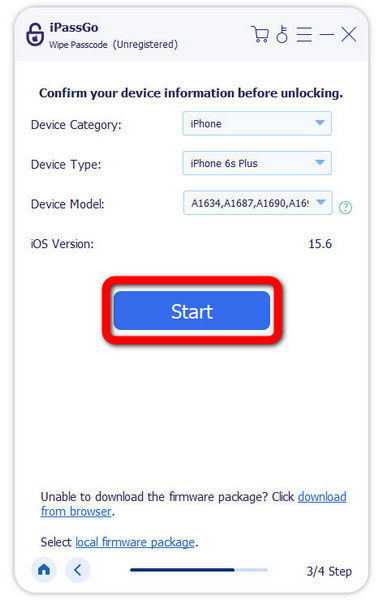
Reset pabrik iPhone Anda
Selanjutnya, klik Membuka kunci tombol. Baca peringatannya, masukkan 0000, dan konfirmasikan tindakan tersebut. Tunggu hingga perangkat lunak mereset iPhone Anda sepenuhnya. Kemudian putuskan sambungan perangkat Anda, mulai ulang, dan Halo layar akan muncul.
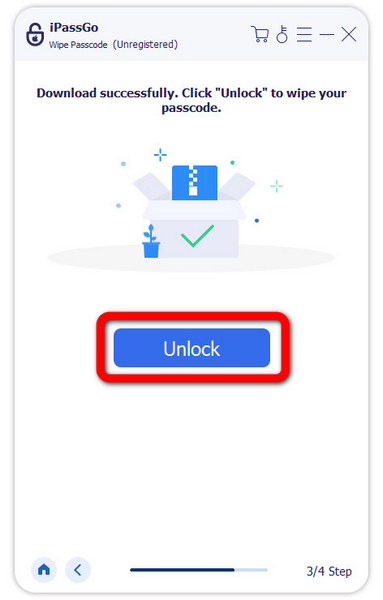
Kesimpulan
Panduan ini telah menjelaskan cara mengatur ulang iPhone dalam berbagai situasi. Sekarang, Anda harus memahami perbedaan antara soft reset, hard reset, dan factory reset serta cara melakukannya di iPhone Anda saat dapat diakses atau terkunci. iPassGo adalah solusi terbaik untuk mereset perangkat Anda tanpa kode sandi, kata sandi ID Apple, atau batasan lainnya. Jika Anda memiliki pertanyaan lain tentang topik ini, jangan ragu untuk meninggalkan pesan di bawah ini.
Solusi Panas
-
Kiat iOS
-
Buka kunci iOS
-
Lokasi GPS
-
Kiat Windows

